c盘roaming文件夹怎么清理
更新时间:2024-09-01 15:40:56作者:yang
在电脑的C盘中,Roaming文件夹是一个存储用户数据和设置文件的重要目录,随着时间的推移,这个文件夹可能会积累大量无用的临时文件和缓存文件,占用大量磁盘空间。定期清理C盘中的Roaming文件夹是非常必要的。接下来我们将介绍一些简单有效的清理方法,帮助您轻松释放磁盘空间,提升电脑性能。
操作方法:
1.首先直接在电脑桌面双击【此电脑】。
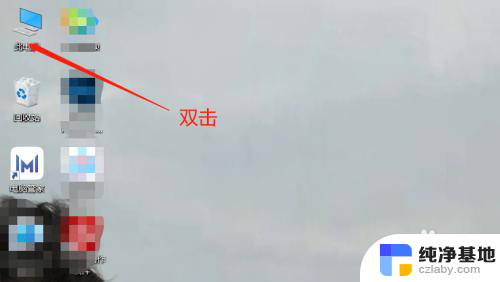
2.进入此电脑之后,右键单击c盘。之后选择【属性】。
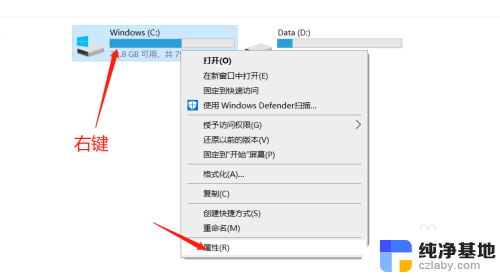
3.进入【属性】之后,直接在【常规】栏里选择右下角的【磁盘清理】。
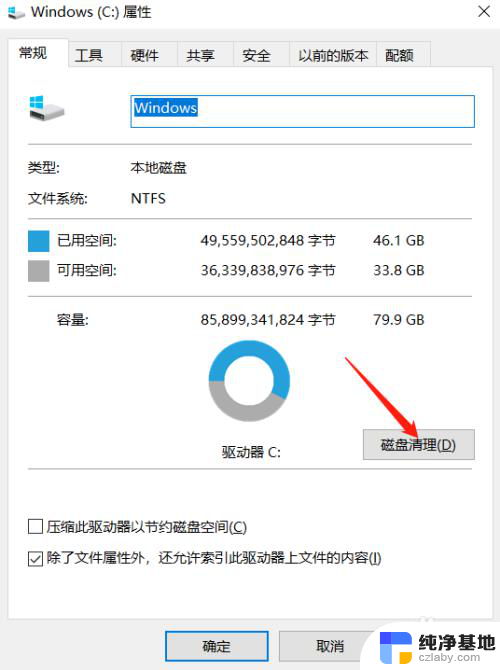
4.在这里,将要删除的文件勾选上。之后点击【确定】即可。
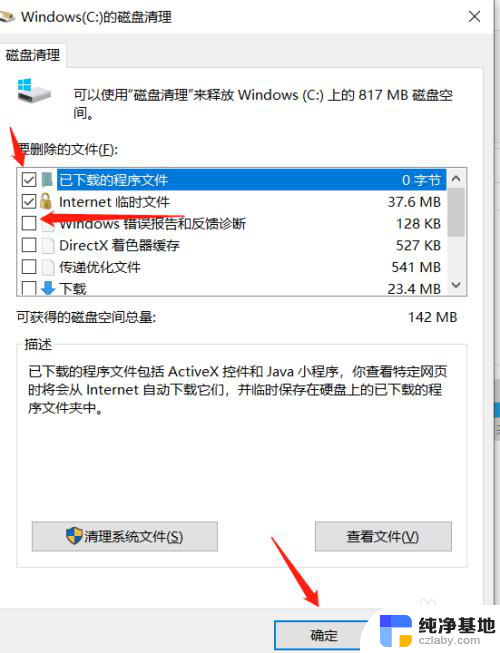
5.弹出的对话框,直接点击【删除】即可。注意这里的删除文件就是永久删除,并不是删除到回收站中。

以上就是关于c盘roaming文件夹怎么清理的全部内容,有出现相同情况的用户就可以按照小编的方法了来解决了。
- 上一篇: 如何将u盘设置密码
- 下一篇: 搜狗输入法如何显示状态栏
c盘roaming文件夹怎么清理相关教程
-
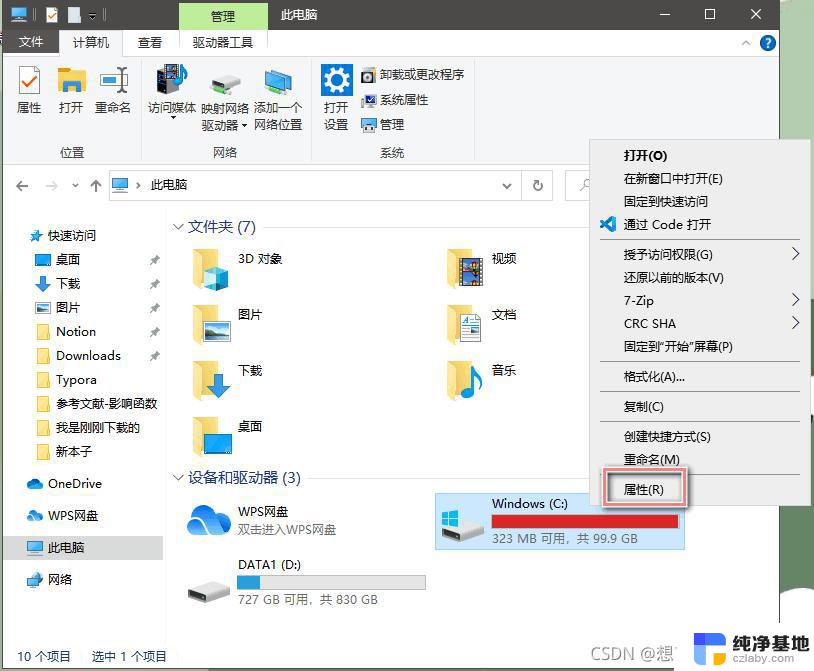 window 系统 c盘怎么清理内存
window 系统 c盘怎么清理内存2024-09-30
-
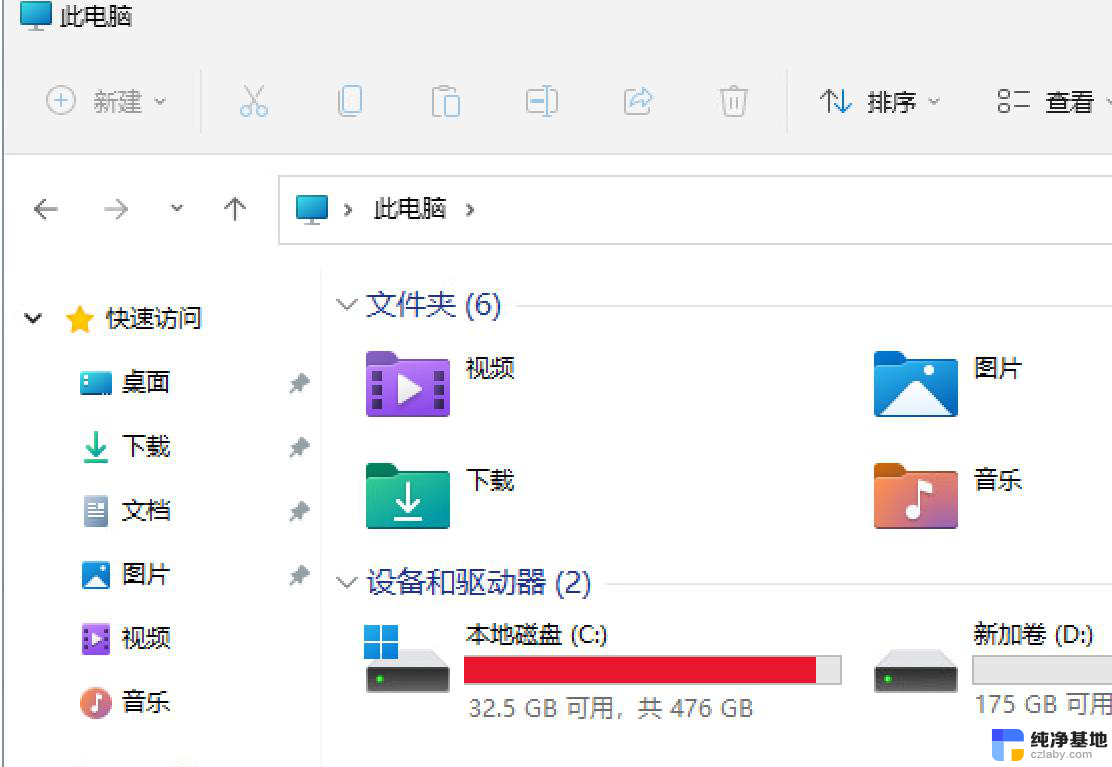 电脑c盘满了怎么清理不了
电脑c盘满了怎么清理不了2024-09-05
-
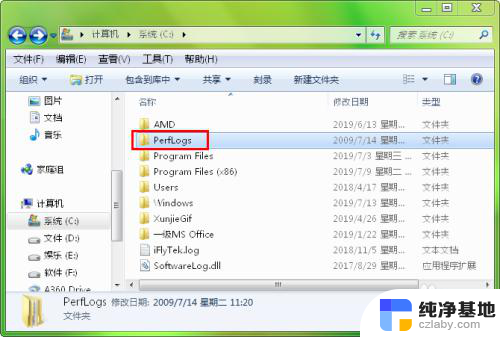 c盘default文件夹可以删除吗
c盘default文件夹可以删除吗2023-11-27
-
 台式电脑c盘太满了,如何清理
台式电脑c盘太满了,如何清理2024-02-07
电脑教程推荐